Работа с отчетом
Вводная часть 🔗
Отчет на платформе формируется в трех форматах:
Findings. Раздел собирает и систематизирует ответы респондентов. На основе фактов формируются текстовые выводы. Этот формат не предназначен для сложных расчетов — для этого лучше использовать данные из других разделов. Сильная сторона Findings — выявление ключевых идей и точная передача их в тексте.
Tables. Этот раздел отображает информацию в виде таблиц и кодификаторов. Платформа рассчитывает процентные распределения ответов и аккуратно группирует данные по категориям. Это помогает структурировать массив информации и упростить его анализ.
Summary. Объединяет результаты из Findings и Tables. Здесь представлены основные выводы исследования в текстовом формате и в виде процентных показателей. Этот формат нужен для подготовки финальных отчетов и презентаций. Другими словами это «выводы над выводами».
Findings. Раздел собирает и систематизирует ответы респондентов. На основе фактов формируются текстовые выводы. Этот формат не предназначен для сложных расчетов — для этого лучше использовать данные из других разделов. Сильная сторона Findings — выявление ключевых идей и точная передача их в тексте.
Tables. Этот раздел отображает информацию в виде таблиц и кодификаторов. Платформа рассчитывает процентные распределения ответов и аккуратно группирует данные по категориям. Это помогает структурировать массив информации и упростить его анализ.
Summary. Объединяет результаты из Findings и Tables. Здесь представлены основные выводы исследования в текстовом формате и в виде процентных показателей. Этот формат нужен для подготовки финальных отчетов и презентаций. Другими словами это «выводы над выводами».
Запускайте Summary, только когда вы сформировали отчет по всем интересующим вас блокам.
Как запустить анализ 🔗
Платформа поддерживает автоматический вывод текстовых выводов (Findings) сразу по всем вопросам на основе данных всей выборки (тотал). В этом случае ИИ генерирует запросы, по которым будут представлены выводы, самостоятельно.
Для этого нажмите на «Summarize all topics with AI».
Для этого нажмите на «Summarize all topics with AI».
Далее вы можете делать дополнительные текстовые выводы (например, под другим запросом к ИИ) на уже проанализированные темы и добавлять кодировку ответов респондентов.
1
Откройте блок создания вывода.
2
Выберите тип отчета.
Пока вкладка отчета пустая, вам будут доступны только 2 типа выводов (Findings и Tables). По мере наполнения вкладки откроется 3 тип (Summary).
Пока вкладка отчета пустая, вам будут доступны только 2 типа выводов (Findings и Tables). По мере наполнения вкладки откроется 3 тип (Summary).
3
Выберите топик, по которому вы хотите получить вывод.
Для Summary будут выбираться не топики, а готовые блоки выводов.
Для Summary будут выбираться не топики, а готовые блоки выводов.
4
Сформулируйте запрос к ИИ — что вы хотите узнать.
Самый простой способ начать — это нажать на значок «звезды» в правой части поля для вопросов. ИИ сгенерирует соответствующий вопрос, исходя из общего контекста вашего исследования и конкретной темы.
Самый простой способ начать — это нажать на значок «звезды» в правой части поля для вопросов. ИИ сгенерирует соответствующий вопрос, исходя из общего контекста вашего исследования и конкретной темы.
Для Tables можно просто выбрать переменные, которые нужно оцифровать.
5
Запустите генерацию блока вывода.
Вы получите резюме — ответ на поставленный вопрос, но ему может не хватать четкой структуры. Чтобы добиться желаемого результата, вы можете включить в запрос (What you want to know) дополнительные инструкции. Это позволит задать формат вывода и сделать отчет максимально эффективным.
Полученные блоки отчетов можно:
- Переместить — зажмите и потяните в нужное место.
- Удалить — отдельная кнопка появится по клику на ползунок топика.
- Переименовать — заголовки блоков редактируемые.
- Редактировать с точки зрения отправленного запроса. Для Tables можно полноценно вручную поменять кодификатор.
Вы можете вывести несколько отчетов к одному и тому же топику, если, например, необходимо посмотреть на него под разными углами с помощью отличающихся запросов (повторите шаги выше).
Вы также можете делать отчет по одному и тому же топику, но для разных переменных внутри него.
Вы также можете делать отчет по одному и тому же топику, но для разных переменных внутри него.
Как добавить в анализ подгруппы 🔗
По умолчанию все выводы строятся на основе ответов всех участников в тотал.
Если у вас есть Variables, о которых мы упоминали в теме с фильтрацией в базе, то вы можете использовать их для добавления подгрупп в ваш отчет.
Если у вас есть Variables, о которых мы упоминали в теме с фильтрацией в базе, то вы можете использовать их для добавления подгрупп в ваш отчет.
1
При создании блока выводов нажмите на Total.
2
Выберите New set.
3
Выберите From Stimuli или From Variables.
Первое — для выводов по ячейкам материалов (если такое было).
Второе — для выводов по отдельным переменным из профиля респондентов.
Первое — для выводов по ячейкам материалов (если такое было).
Второе — для выводов по отдельным переменным из профиля респондентов.
Уточняя запросы с помощью четких инструкций, формируя последовательность тем в отчете под себя, вы сможете получить более четкие инсайты, выявить ключевые закономерности. Независимо от того, нужны ли вам выводы общего уровня или более глубокий анализ, ИИ в основе нашей платформы может предоставить все это.
Если у вас есть вопросы по отчетности, свяжитесь с нами: insightchat@fastuna.ru.
Если у вас есть вопросы по отчетности, свяжитесь с нами: insightchat@fastuna.ru.





